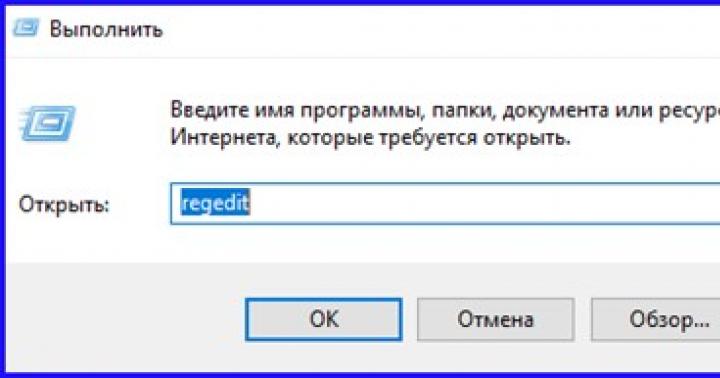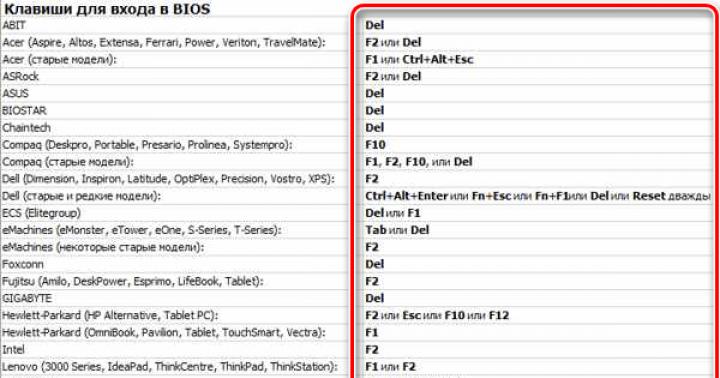⭐️⭐️⭐️⭐️⭐️ На твоем телефоне Андроид не обновляются приложения? Вначале кратко перечислю причины, а полный текст с расшифровкой что делать дальше в статье.
- В Play Google сбились настройки и автоматическое обновление выключено.
- Play Google настроен на обновление только по WiFi (через мобильный интернет не будет).
- Мало памяти на телефоне/планшете, что не позволяет запустить процесс обновления.
- Неподходящая версия Andoid (слишком старая) и для нее не выпускают уже обновления программ и игр.
- Другие причины, о которых далее в статье.
Данная статья подходит для всех брендов, выпускающих телефоны на Android 9/8/7/6: Samsung, HTC, Lenovo, LG, Sony, ZTE, Huawei, Meizu, Fly, Alcatel, Xiaomi, Nokia и прочие. Мы не несем ответственности за ваши действия.
Внимание! Вы можете задать свой вопрос специалисту в конце статьи.
Проверяем настройки Play Market
Если для установки приложений можно использовать Google Play на компьютере или , то для обновления программ и игр на Андроид должен быть установлен Плей Маркет.
Важно также правильно настроить параметры его работы. Некорректная настройка может быть причиной почему на Android не обновляются приложения. Действуем по шагам:
Если функция автообновления имеет статус «Никогда», то приложения будут обновляться только в ручном режиме. Делается это так:
- Раскройте главное меню Play Market.
- Зайдите в раздел «Мои приложения и игры».
- На вкладке «Обновления» посмотрите, какие приложения имеют апдейты. Нажмите «Обновить» возле нужной программы/игры.
 Увеличить
Увеличить Если ручное обновление кажется неудобным, вернитесь в настройки Play Market и выберите другой статус функции автообновления. Например, «Только через Wi-Fi». В этом режиме приложения будут обновляться только в том случае, когда телефон будет подключен к сети Wi-Fi.
 Увеличить
Увеличить Если вы хотите, чтобы приложения обновлялись при любом подключении к интернету (через Wi-Fi или мобильный трафик 4G, 3G), то выберите режим «Всегда». Однако помните, что при скачивании обновлений через 3G или 4G подключение вы будете тратить мобильный трафик, количество которого ограничено тарифом сотового оператора.
Проблемы с приложением Play Market
Даже если автообновление включено, приложения могут не апгрейдиться из-за некорректной работы Play Market. В магазине контента для Android могут появляться разные сообщения об ошибках, но чаще всего устранить их можно одним способом — удалением данных и обновлений системных программ.
- Откройте настройки, перейдите в раздел «Приложения».
- Найдите Google Play Market. Зайдите в параметры программы.
- Удалите обновления и кэш, сотрите данные.
 Увеличить
Увеличить  Увеличить
Увеличить Дополнительно следует зайти в аккаунт Google и убрать все галочки синхронизации. Затем перезагрузите телефон, снова зайдите в настройки аккаунта и .
Нехватка памяти — причина почему на Android не обновляются приложения
Для установки обновлений нужна свободная память. Если место во внутреннем хранилище и на microSD карте закончилось, необходимо удалить лишние данные. Чтобы проверить память:
- Откройте настройки Android.
- Найдите раздел «Память».
- Посмотрите, какие данные занимают место, и подумайте, что можно удалить.
Память забивают также временные файлы приложений, который можно удалять в настройках. На Samsung очистка памяти от лишних данных реализована достаточно удобно: в настройках есть раздел «Оптимизация», при входе в который запускается анализ состояния устройства.
Пользователи ОС андроид из года в год сталкиваются с различными проблемами на своих девайсах. Одна из распространенных неприятностей возникает при загрузке приложений: “вечное” ожидание скачивания Play Market. Что делать в такой ситуации? Чтобы исправить “бесконечную” загрузку, мы рассмотрим несколько способов ниже.
Первый способ избавиться от ожидания скачивания в плэй маркете самый простой и быстрый. Он заключается в перезагрузке вашего устройства для исключения возможных сбоев в системе телефона. После релоуда попробуйте загрузить любое приложение из маркета.
Банальной причиной проблемы ”почему в плей маркете пишет ожидание скачивания?” может являться медленная скорость мобильного интернета, закончившийся трафик, не стабильное wi-fi соединение. Советуем открыть браузер и попробовать загрузить любой сайт, чтобы проверить качество интернет-соединения.
Современный смартфон подразумевает покупку флэш-карты для увеличения объема памяти, которая может послужить причиной вопроса “почему в гугл плэй не скачиваются приложения”? Необходимо убедиться в работоспособности флешки. Извлеките карту из телефона и попробуйте скачать приложение. Приобретите кард-ридер либо любой другой гаджет способный проверить исправность накопителя.
Неприятность в плэй маркете может возникать из-за автообновлений. Вероятно, в момент постановки программы в загрузку происходит обновление других приложений, по этой причине не скачиваются выбранные вами программы. Чтобы исключить постоянный апдейт, сделайте следующее:

- Откройте Плэй Маркет-> жмем кнопку меню (3 полоски) в левом верхнем углу экрана.

- Заходим в “Мои приложения и игры”.

- Появится меню, где отображаются программы и игры, которые обновляются или которые можно обновить.

- Пролистайте список вниз: если напротив каждой утилиты имеется кнопка обновить, – проблема кроется в другом месте.

- Если автоматическая загрузка включена, заходим в настройки-> Автообновления-> жмем пункт Никогда.
Очистка кэша. Способ заключается в удалении временной информации накопленной телефоном при скачивании с сервиса, а именно с плэй маркета. Чрезмерная захламленность памяти отведенной для хранения таких данных способна тормозить работу не только приложений, но и самого телефона.
Выполните следующие действия:
- Перейдите в настройки девайса ->Приложения.

- Ищем строчку Play Маркет.

- Заходим в пункт “Память”->” щелкаем “Очистить кэш” и “Сброс”-> подтверждаем действия во всплывающих окнах (применительно к Версиям андроид от 6.0 и выше).
- В более ранних обновлениях системы смартфона кнопки сброса и очистки находятся во вкладке Плэй Маркет.

- В завершении, кликните по “меню” и удалите обновления, с последующим подтверждением действия.

- Ожидайте, пока произойдет удаление апдейтов маркета, после чего сервис восстановит исходную версию. Обеспечьте стабильное интернет соединение, чтобы приложение смогло автоматически обновиться до последней версии.
Способы выше не принесли результата? “Ликвидируем” данные гугл аккаунта. Следуйте следующим инструкциям:
- Включаем меню настроек смартфона -> пункт “Аккаунты” ->”Google”.

- Внизу дисплея вы можете увидеть значок корзины, кликаем по нему, жмем “удалить аккаунт”. Удалятся все данные об учетной записи.

- Повторяем первый пункт, описанный выше.
- Нажимаем иконку с надписью “Добавить аккаунт”.

- В открывшемся меню выбираем “Google”.
Чтобы устранить проблему, следуйте инструкциям ниже. Они могут помочь в следующих случаях:
- Вы не можете скачать или установить приложения и игры из Play Маркета.
- Вы не можете скачать музыку, фильмы, телесериалы и другой контент из Play Маркета.
- Приложение "Play Маркет" не открывается или работает со сбоями.
- Вам не удается завершить скачивание или обновление приложений.
Шаг 1. Подключитесь к сети Wi-Fi или мобильной сети с хорошим уровнем сигнала
Убедитесь, что вы используете сеть с сильным сигналом. Если возможно, подключитесь к Wi-Fi. Если вы используете мобильную сеть, проверьте качество сигнала. Затем попробуйте скачать приложение ещё раз.
Подробнее о том, как устранить проблемы с подключением к Интернету на устройствах Android…
Шаг 2. Очистите кеш и удалите данные Play Маркета
В некоторых случаях это помогает устранить неполадки.
Шаг 3. Перезапустите устройство
Если проблема не решена, перезагрузите устройство.
- Нажмите и удерживайте кнопку питания , пока не откроется меню.
- Выберите Выключить или Перезапустить .
- При необходимости нажмите и удерживайте кнопку питания , пока устройство не включится.
Вопрос, «почему не работает плей маркет?» знаком многим пользователям данного сервиса.
Иногда причиной сбоев в работе являются разнообразные технические проблемы, или же сбои в работе устройства, с которого вы пытаетесь им воспользоваться.
Ответов на данный вопрос множество – как и причин проблемы. Рассмотрим самые основные неполадки и пути, благодаря которым можно найти решение.
Не работает плей маркет. Что делать?
Способ 1. Перезагрузите Android
Если перед вами возник вопрос,почему не работает плей маркет на андроид, первым делом перезагрузите устройство.
Возможно, просто произошло «зависание» системы, с которым достаточно часто сталкиваются пользователи Android .
И самое удивительное, данное действие поможет найти решения в работе Google Play , но и с багами других сервисов.
Если же после рестарта чуда не произошло, попробуйте другой вариант устранения проблемы.
Способ 2. Сбросьте настройки Google Play Market
В большинстве случаев, при возникновении проблемы -почему не работает плей маркет на , помогает сброс настроек приложения.
Чтобы удалить всю ненужную информацию, необходимо выполнить следующие действия:
- зайдите в меню настроек вашего устройства;
- в меню выберите раздел под наименованием «Приложения» или «Диспетчер приложений»;
- в данном пункте меню выберите ;
- когда откроется окно управления, нажмите на кнопку «очистить кэш ». В более старых версиях Андроид она может называться «Стереть данные».


Теперь нужно выбрать все те пункты, которые Вы желаете синхронизировать. Чаще всего делают резервные копии «Контактов» и личной информации, хранящейся в устройстве.
Просто кликните на нужный вам раздел.
Если считаете, что инфа, имеющаяся в телефоне или планшете , важная, то нажмите на кнопку «Опции» и выберите там «синхронизировать», это поможет сделать резервную копию всех приложений одновременно.

Затем легко удаляйте свой Google-аккаунт. При повторном входе на него устройство непременно предложит восстановить данные с резервной копии.
Возвращаемся к проблемам в работе плей маркета – выполнив синхронизацию, снова вернитесь в предыдущее меню и, вместо «синхронизировать», выберите «удалить».
Подтвердите действие. перезагрузите устройство и наново войдите в аккаунт.
Удаление и восстановление аккаунта поможет с проблемами, связанными с работой приложений Google.
Если же плей маркет по-прежнему не радует хорошей работой, попробуйте следующий пункт.
Способ 7. Несовместимые приложения
Некоторые приложения, самостоятельно установленные пользователем, способны влиять на работу Play Маркета, вплоть до его блокировки.
Список таких программ достаточно широк.
Чаще всего «вредителем» оказывается популярный Freedom, позволяющий совершать внутриигровые покупки бесплатно.
Способ 8. Настройте файл «hosts»
Если на вашем устройстве установлен Freedom, и вы подозреваете, что именно оно стало причиной сбоев в работе плей маркета, то данный пункт будет вам точно интересен.
Зайдите в меню настроек и разделе «Диспетчер приложений» - Установленные, выберите «Freedom».
В открывшемся меню программы нажмите на кнопку «Stop», а потом удалите приложение.
Перезагрузите устройство и снова проверьте «работоспособность» плей маркета. Без изменений? Тогда переходите к следующему пункту рекомендаций.
Способ 9. Сбросьте настройки Android
Сброс всех настроек, сохраненных в памяти гаджета – это достаточно радикальное действие, однако, чаще всего оно помогает успешно решить многие проблемы в работе приложений и системы в целом.
Для этого перейдите в меню настроек Андроид и выберите раздел «Восстановление и сброс». В данном разделе подтвердите действие «Сброс настроек».

Желательно, перед выполнением этого действия убедиться, что синхронизация данных выполнена успешно. Что касается информации, хранимой на карте памяти, то она «не пострадает».
Перезапустите устройство и восстановите данные с запасной копии.
Способ 10. Проверьте соединение с Интернетом
Возможно, проблемы в работе плей маркета заключаются в банальном отсутствии соединения с интернетом. Проверьте качество связи. Можно выполнить перезапуск роутера.
Способ 11. Аккаунты Google отключен
Иногда причина неполадок кроется в том, что аккаунт Google отключен. Зайдите в нужный раздел меню, если приложение «Аккаунты Google» отключено, активируйте его.
Способ 12. Проверьте дату и время
Если постоянно выскакивает «Подключение отсутствует», но при этом в качестве вы уверены, проверьте, правильно ли установлены на устройстве дата и время.
Можно еще раз поставить правильное время и часовой пояс. Желательно синхронизировать эти параметры с сетью.
Для этого нужно зайти в меню «Настройки» → «Дата и время» и поставьте отметку напротив пунктов «Дата и время сети» и «Часовой пояс сети».
Не работает плей маркет??? Решение проблемы
Почему не работает Play Market (плей маркет) - 12 способов решить проблему
Откуда пользователи ОС Android скачивают различный софт? Верно, из магазина приложений, вот только иногда выходит ошибка «Ожидание скачивания» Play Market, что делать в таком случае? Как решить проблему? Причин возникновения подобного сбоя может быть несколько, далее мы подробно остановимся на каждой.
Почему в Плей Маркете пишет ожидание скачивания? Пробуем перезагрузку
Если у вас возникла такая проблема, решить ее можно разными способами. Среди которых есть простейшие, а есть и те, что требуют большого количества времени. Сначала остановимся на простых вариантах.
Самый первый – перезагрузить девайс. Многие ошибки появляются после системного сбоя, который часто исправляет обычный перезапуск смартфона. Следует нажать перезагрузку и попытаться скачать программу повторно.
Плохое подключение к интернету
Если вы уже долго ждете загрузку, обновление, и ничего не происходит, причиной сбоя может стать нестабильный интернет. Это бывает, когда заканчивается или уже закончился трафик на симке, либо произошел разрыв вай-фай подключения. Необходимо проверить сеть в веб-обозревателе, если все корректно функционирует, используйте следующий вариант.
Съемный носитель
Иногда на функционирование Play Market влияет флешка, стоящая в гаджете. Важно удостовериться в стабильности ее работы и качественной работоспособности. Поможет в этом кард-ридер или другой девайс, также можно попробовать просто вытащить ее и попытаться скачать нужный софт.
Ожидание скачивания в Плей Маркете, что делать? Автоматическое обновление
При загрузке новой программы, уведомление об ожидании часто возникает в том случае, если в настоящее время обновляются уже скачанные. Это происходит, когда в параметрах Play Market было установлено автоматическое обновление «Всегда»/«Только через WI-FI».

Проверить можно так:
- Заходите в Гугл Плей, кликаете на 3 полосочки (Меню). Еще можете свайпнуть с левого края дисплея в правый, чтобы вышли разделы меню.

- Зайти в «Мои приложения и игры»;
- Если появилось то же, что на картинке снизу, то надо дождаться завершения, а потом продолжить скачивание. Можно это остановить, для этого просто жмете «Х» возле инсталлированных программ;

- Если возле каждого продукта есть клавиша «Обновить», то причины «Ожидания скачивания» следует искать дальше.

Убираем все данные из Плей Маркет
Необходимо перейти по такому пути:
Настройки/Приложения/Play Market
Пользователи аппаратов с Андроид 6.0 и новее, могут зайти в «Память», нажать клавиши «Очистить кэш» и далее «Сброс», подтвердив действия. В более старых версиях данные кнопки расположены в первом окошке.

Далее следует зайти в «Меню» и тапнуть «Удалить обновления», нажать «ОК». Все обновления удалятся, и будет восстановлена исходная версия Гугл Плей. Через некоторое время, при хорошем подключении к сети, приложение само обновится до свежей версии, а ошибка исчезнет.

Удаляем и добавляем учетную запись Гугл
- Для того чтобы убрать сведения профиля Google со смартфона, нужно в «Настройках» выбрать «Аккаунты».

- Перейти в «Google».
- Кликнуть на клавишу в виде корзины «Удалить аккаунт», и подтвердить действие повторным нажатием по соответствующей кнопке.

- Дальше для возобновления работы учетки, опять перейдите в «Аккаунты» и «Добавить аккаунт».
- В списке следует выбрать «Google».
- Дальше появится окошко добавления профиля, где можете вводить существующий или открыть новый. Сейчас у вас есть учетка, поэтому в соответствующую строчку впишите телефонный номер или email, то есть те данные, на которые ранее регистрировались. Тапните «Далее».
- Введите пароль и нажмите «Далее».

- Кликните «Принять» для подтверждения всех соглашений и условий использования сервисов Гугл.

Сбрасываем настройки
Если вы сделали все вышеперечисленное, а ошибка по-прежнему появляется на Samsung, Xiaomi или другом устройстве с ОС Андроид, придется сбрасывать настройки до заводских. Сделать это достаточно просто. Вам нужно найти в настройках соответствующий пункт. Не забывайте делать бэкапы, чтобы не потерять важную информацию, фото и видео.
Если вы не знаете, что делать, когда появилась ошибка «Ожидание скачивания» Play Market, воспользуйтесь инструкциями, предложенными в данной статье. Удачи!